La ventola del computer a volte suona come se il PC stesse per decollare? Di solito questo significa che il computer fatica a raffreddarsi, e potrebbe essere un sintomo di un problema. Anche se ami gli aerei a reazione, continua a leggere per scoprire come mantenere le ventole più silenziose e i PC più felici. Puoi ottenere un software di ottimizzazione che è anche un alleato per far fronte alle minacce online e ai problemi di prestazioni. Sì, puoi ripulire e velocizzare i tuoi dispositivi e allo stesso tempo navigare online in modo più sicuro!
Ventola del computer rumorosa? Rumore della ventola del PC eccessivo? Perché i computer hanno bisogno del raffreddamento e come funziona
Non riesci a pensare perché la ventola del tuo computer fa troppo rumore? Se qualcuno è infelice, è sempre utile capire la causa. Lo stesso vale per i computer e le loro ventole. Scopriamo i dispositivi utilizzati per il raffreddamento attivo del computer, situati all’interno o sul case di un computer. Questa è la ventola, che raffredda il sistema aspirando aria più fredda dall’esterno ed espellendo l’aria calda dall’interno. Il calore è sempre un problema quando si tratta di componenti elettrici, perché l’elettricità che scorre attraverso un conduttore crea calore. Queste sono leggi della termodinamica, e non sono negoziabili. Purtroppo i PC e i laptop includono molti componenti che generano calore, come l’alimentatore, quindi un sistema di raffreddamento è essenziale. Il calore eccessivo può danneggiare i singoli componenti e ridurre la durata complessiva del computer. Pensa a una pianta che appassisce lentamente in una sauna…
Quali sono le principali fonti di calore in un computer? Se avessi gridato “CPU e GPU!” avresti vinto. CPU (Central Processing Unit) è l’unità di elaborazione centrale. È l’hub principale (o il “cervello”) che elabora le istruzioni provenienti dagli altri componenti del PC, come i programmi e il sistema operativo. Per pensare con chiarezza, tu hai bisogno di mantenere il sangue freddo: lo stesso vale per il tuo computer. “GPU” (Graphics Processing Unit) è l’unità di elaborazione grafica, responsabile delle immagini sullo schermo. Se sei un giocatore accanito o designer che ama il rendering 3D e l’editing di video, avrai bisogno di una GPU potente e ricca di risorse, e potrai controllarne la temperatura in Gestione attività di Windows. (Apri Gestione attività e vai alla scheda “Prestazioni”. Scegli la GPU sulla sinistra per visualizzarne i livelli di utilizzo e la temperatura).
Uno dei modi più semplici per ridurre il calore è l’utilizzo di un dissipatore di calore e di un flusso d’aria. Il dissipatore non è uno strumento astruso. È un dispositivo che trasmette il calore della CPU ad alette metalliche separate da spazi vuoti. Una ventola spinge l’aria su queste fessure, trasferendo il calore dalle alette all’aria. A questo punto, una seconda ventola soffia l’aria calda fuori dal case del computer e aspira l’aria più fredda dall’esterno. Alcuni sistemi utilizzano il raffreddamento a liquido, ma anche questi richiedono la presenza di ventole. Per gli appassionati del computer, ecco un’ottima spiegazione di Intel sul confronto tra raffreddamento ad aria e a liquido per i PC, con i pro e contro del caso.
Puff. Uff: Perché la ventola del computer fa così tanto rumore?
Ci sono diversi motivi per cui una ventola del computer o del PC può fare troppo rumore. Che cosa sta cercando di dirti? Di solito il motivo è che il computer sta generando molto calore, e costringe la ventola ad andare in overdrive nel tentativo di spingere fuori l’aria calda. Ecco le cause più comuni di un ventilatore rumoroso.
- Polvere. Entra davvero dappertutto. Con il tempo, si accumula anche all’interno del case del computer e sulle pale della ventola, facendola lavorare di più e rendendola più rumorosa. I PC desktop, più ingombranti, tendono a raccogliere più polvere.
- Calore. Se il computer ti sembra più caldo del solito, puoi rilevarne la temperatura con un software come HWMonitor o SpeedFan. Presta attenzione anche alla posizione in cui si trova. Sapevi che le tue gambe non sono il posto ideale per un laptop? Le gambe ostacolano il flusso d’aria e generano calore. Fai anche attenzione alle superfici morbide e felpate come le coperte. Potrebbero offrirti un comfort ideale, ma essere un inferno per il tuo laptop.
- Malfunzionamento della ventola. L’usura dei componenti mobili nel tempo è un fatto inevitabile. Un ventilatore fa più rumore se le sue parti sono allentate o non funzionano correttamente. Potrebbe anche essere presente un problema nel firmware del componente hardware che gestisce la ventola.
- Utilizzo elevato della CPU. Se l’utilizzo della CPU del computer è elevato e un programma consuma troppe risorse, il dispositivo potrebbe surriscaldarsi. In questo caso la ventola dovrà lavorare di più per tenere il passo, con conseguente aumento del rumore. Puoi controllare la CPU in Gestione attività (Windows) o in Monitoraggio attività (Mac) per verificare se è così.
- Impostazioni dell’alimentazione. Se il computer è impostato su una modalità di alimentazione ad alte prestazioni, potrebbe costringere la ventola a lavorare più del necessario, con conseguente aumento del rumore. Prova a cambiare le impostazioni di alimentazione scegliendo un modalità bilanciata o di risparmio energetico, per ridurre al minimo il rumore della ventola.
Non ignorare i segnali di scarsa ventilazione, surriscaldamento e rumore eccessivo della ventola! Se le ventole non riescono a mantenere il computer sufficientemente fresco, il PC cercherà di autoregolare le prestazioni per ridurre il calore emesso. Potresti notare un notevole calo della velocità e delle prestazioni. La situazione può anche peggiorare: Se le temperature interne diventano troppo elevate, il sistema si spegne per evitare danni permanenti. Chi vuole avere a che fare con crash del sistema e rimanere a fissare la famigerata schermata blu? Per un approfondimento su come far funzionare il PC in modo più rapido e fluido, leggi questo blog.
Sssttt! Come rendere più silenziose le ventole di PC e laptop
A volte è normale che la ventola del PC o del portatile sia più rumorosa, quindi non farti prendere dal panico. Come spiegato in precedenza, la ventola lavora più intensamente se si eseguono molte applicazioni contemporaneamente o se si eseguono attività intense, come i videogiochi online o la modifica di file multimediali di grandi dimensioni. Se però il rumore è eccessivo, sarà necessario trovare il modo di come ridurlo. “Come rendere più silenziose le ventole?” è una domanda semplice con una risposta piuttosto lunga, ma il tuo computer ti ringrazierà con prestazioni migliori e una durata maggiore.
Suggerimento: Manutenzione frequente con gli strumenti giusti. Gli atleti di alto livello si allenano regolarmente, quindi è bene che anche tu applichi una routine al tuo PC, per mantenerlo più forte, più agile e più veloce. Gli strumenti di pulizia possono facilitare il processo. Il programma gratuito Avira System Speedup (per PC) include un’ottimizzazione dell’avvio che contribuisce a ridurre i tempi di avvio del computer. Power Cleaner aiuta a liberare spazio e a ottimizzare il disco. Avira System Speedup Pro include, a un costo contenuto, un set di oltre 30 strumenti premium per la messa a punto, che aiutano il PC a funzionare al massimo delle prestazioni.
Chiudi le applicazioni e i processi in background. Utilizza Gestione attività per scoprire quali sono le applicazioni che stanno congestionando il sistema. Basta fare clic con il pulsante destro del mouse sulla barra delle applicazioni e selezionare “Gestione attività”. Passa quindi alla scheda “Processi” e vedrai quali applicazioni stanno utilizzando la preziosa memoria. Fai clic con il pulsante destro del mouse sull’applicazione in questione e seleziona “Termina attività”.
Chiudi anche tutte le schede aperte nel browser. Non è necessario che il sito Web di video dei gatti sia aperto 24 ore su 24, 7 giorni su 7. Più schede sono aperte, più risorse assorbe il browser Web, e più velocemente gira la ventola per contrastare il surriscaldamento del computer. Quindi chiudi le schede non necessarie (magari prima aggiungile ai Preferiti, per ritrovarle più facilmente in seguito).
Esegui una scansione del malware. Sapevi che alcuni tipi di malware possono consumare le risorse del tuo PC e causarne il surriscaldamento? Una scansione antivirus ti aiuterà a capire se il tuo sistema è infetto e chi è il colpevole. Avira Free Security è un’ottima opzione: la scansione rapida e intelligente controlla la sicurezza online, la privacy online e i problemi di prestazioni.
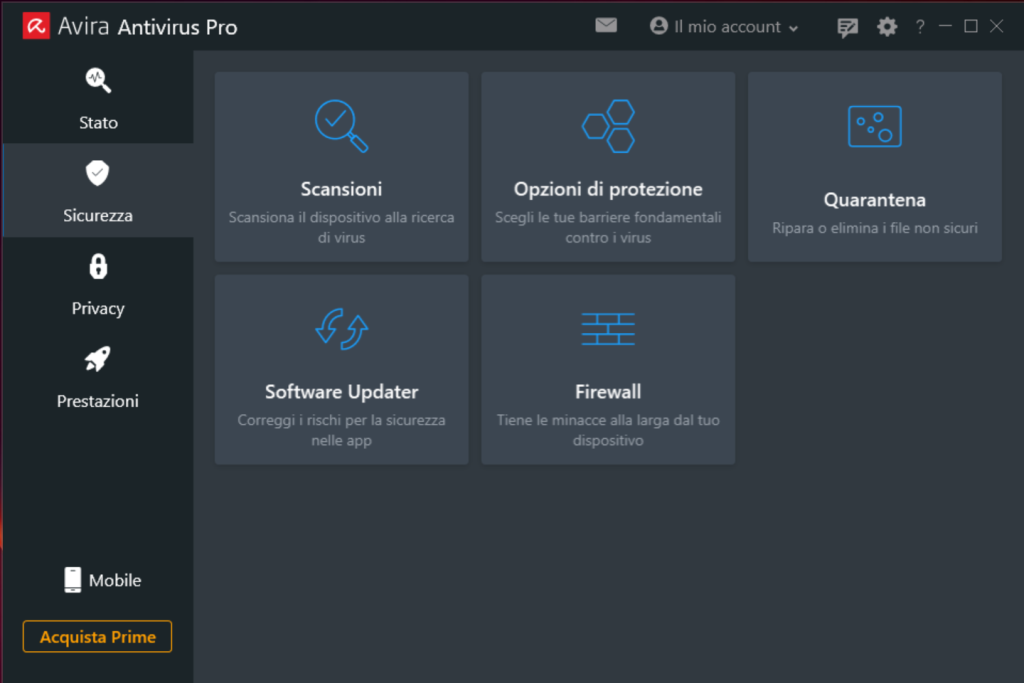
Assicurati che tutti i software e i driver siano aggiornati. I sistemi operativi meno recenti sono spesso poco ottimizzati per i giochi e per altre attività ad alta intensità. I software obsoleti tendono ad avere molti bug e possono registrare un impatto energetico maggiore rispetto alle versioni più recenti. Inoltre potrebbero contenere falle nella sicurezza, che il malware non vede l’ora di sfruttare. Considera l’installazione di Avira Software Updater per assicurarti che gli aggiornamenti siano facili e sicuri, e non dover più ricevere fastidiosi promemoria di aggiornamento! Suggerimento: il programma è anche incluso in Avira Free Security Suite, per cui otterrai un ottimo rapporto qualità-prezzo… è gratis!
Controlla che il tuo “paziente” respiri! Tutti hanno bisogno di spazio per respirare, e i tuoi dispositivi non sono da meno. È essenziale aumentare il flusso d’aria intorno alle bocchette del computer o del laptop. Elimina l’accumulo di oggetti intorno al computer desktop, e appoggialo su una superficie liscia e piana. Anche un laptop funziona meglio su una scrivania o un tavolo, e non dovrebbe mai essere lasciato all’aperto e al sole per lunghi periodi! Se lo usi appoggiato sulle gambe, puoi considerare l’uso di una piattaforma di raffreddamento per laptop, dotata di una ventola incorporata che soffia aria fredda verso l’alto. (E, per carità, non mettere mai il portatile nella sua custodia mentre è ancora acceso). Inoltre, spegni i tuoi dispositivi ogni volta che puoi. Tutti noi a volte abbiamo bisogno di una pausa per rinfrescarci la mente.
Rimuovi la polvere dalle porte e dalle prese d’aria. Mantieni il tuo computer o laptop libero dalla polvere, come vorresti che fosse la tua casa. Una ventola del computer sempre più rumorosa può segnalarti che è appesantita da polvere e detriti. Ecco un consiglio: usa l’aria compressa (in bomboletta) per spruzzare le porte e le prese d’aria. Spruzza con una determinata angolazione verso le prese d’aria del computer. In questo modo la polvere sarà allontanata dalla macchina, e non riportata al suo interno. Se sei in vena e hai coraggio, apri il computer per pulire direttamente la ventola della CPU con aria compressa e un panno in microfibra. E non dimenticare altre ventole del desktop bisognose di pulizia, desktop, come quella della RAM o della GPU. Anche la ventola dell’alimentatore potrebbe aver bisogno di una pulita, ma… metti giù quel cacciavite! Non aprire l’alimentatore, perché può essere pericoloso!
Come ultima risorsa: Sostituisci la ventola rumorosa. Se hai provato tutti i metodi sopra descritti e la ventola del tuo computer o laptop continua a girare rumorosamente, potrebbe essere il momento di sostituirla. Considera la possibilità di rivolgerti a un esperto se non sei sicuro del risultato. Se la ventola che non funziona è quella dell’alimentatore, dovrai sostituire l’intero alimentatore. Magari è un’occasione per passare a un alimentatore più potente, e migliorare il raffreddamento del tuo sistema!
Come gli esseri umani, tutti i computer rallentano nel tempo, e non eseguono le operazioni con la stessa fluidità. Ma se la ventola del computer o del portatile diventa improvvisamente più rumorosa per periodi prolungati, è bene intervenire rapidamente per scoprirne il motivo. “Stai fresco” dovrebbe essere un mantra per il tuo computer, sia che si tratti di una macchina per giochi ad alte prestazioni o di un “semplice” PC da ufficio. E probabilmente il mantra è un buon consiglio anche per gli utenti.












